A Linux Android-telefonon történő használata akkor lehet hasznos, ha parancssori eszközöket kell használnia. Hasznos a teljes asztali számítógép futtatásához is. Gyakori probléma, hogy a futó rendszer megszerzéséhez gyökérzetet kell készítenie a telefonról, de ma már számos rendszer áll rendelkezésre a kedvenc terjesztő és asztali számítógép futtatásához mobileszközén. Néhány ilyen rendszer ingyenesen elérhető, sőt nyílt forráskódú verziók is léteznek.
Mielőtt kiválasztaná az indulás módját, fontolja meg, mire törekszik. Néhány speciális alkalmazást, parancssort vagy teljes asztalt keres? Fontos a választása, mivel a telefonját sokféle célra használhatja. Ez a cikk bemutatja, hogyan telepíthet teljes disztribúciókat, valamint egy CLI-Launcher-t mobileszközére.
Áttekintés
Ahhoz, hogy a Linuxot Android rendszerre telepíthesse anélkül, hogy a szokásos telefonját tönkretenné a gyökérzettel, szüksége lesz a Proot programra. Ez a program lehetővé teszi az alkalmazások futtatását, mintha egy másik gyökér fájlrendszerben lennének. Az indítók és telepítőalkalmazások az Android számára a Proot segítségével terjesztést vagy alkalmazást telepítenek a telefonra. Amikor csak egy vagy két konkrét alkalmazást akar futtatni Linuxon, akkor a telepítőt egyszerre csak egy alkalmazáshoz használhatja. Választhat egy teljes disztribúció telepítését is. Eldöntheti, hogy mi felel meg legjobban az Ön igényeinek, és onnan választhatja ki az eszközét. Ne feledje, hogy itt fájlrendszert hamisít, ezért biztonsági szempontból önálló.
A folyamat egyszerű a fejlesztők által számunkra készített alkalmazásoknak köszönhetően. Telepítheti a segítőt vagy az alkalmazást az F-Droidról vagy a Play Áruházból, és kiválaszthatja, hogy milyen mélyen menjen be a nyúllyukba. Ezen alkalmazások többsége mindkét üzletben elérhető. Az APK alkalmazás tiszta vagy hasonló keresése szintén lehetőség.
Hogyan kell használni
A disztribúció telepítésének folyamata hasonló a rendelkezésedre álló különböző lehetőségekhez, de elvileg csak annyit kell tenned, hogy kiválaszd magad az alkalmazáson belül elérhető opciókat. A legtöbb opció magában foglalja a VNC vagy az SSH folyamat beállítását, hogy azt más számítógépekről is elérhesse.
Linux CLI Launcher
Ha rajongsz a parancssorért, ez neked szól! A CLI Launcher alkalmazásként érkezik, amelyet átvehet a Google Play áruházból vagy számos APK letöltő webhelyről. Az indító megadja a legtöbb Linux parancsot, valamint lehetőséget kínál az alkalmazások indítására. Beírhatja az alkalmazás nevét, és megérinti az alábbi listát az alkalmazás elindításához.
Ez az alkalmazás nem csak arra szolgál, hogy hű maradjon a számítástechnika billentyűzet-központú nézetéhez. Lehet, hogy van olyan munkája, amely energiaigényes folyamatokat igényel, és amelyeket le akar tölteni a fő rendszeréről. Vagy fordítva, néhány alacsony energiafogyasztás, amelyet a fő rendszerben szeretne működtetni.
GNURoot
A GNURoot egy megoldás a Proot futtatására, valamint a Linux alkalmazások és disztribúciók telepítésének beállítására. Ennek használatával egyszerre sok disztribúciót és alkalmazást telepíthet. Ez az alkalmazás olyan eszköz, amellyel bármilyen gyökér fájlrendszert telepíthet a mobil eszközére.
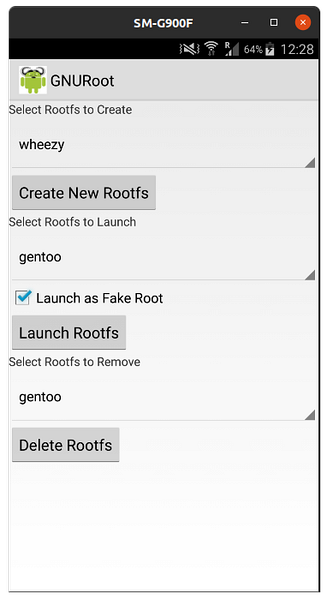
A gyakorlatban először a GNURoot-ot, majd a terjesztését külön kell letölteni. A GNURoot segítségével sok disztribúció közül választhat, köztük a Debian, a Gentoo és az őslakosok. Még a GNU Octave is elérhető. Mindezek az elosztások alapértelmezés szerint a terminálban kezdődnek. A grafikus felhasználói felület használatának megkezdéséhez keresse meg és telepítse az Xserver XSDL alkalmazást. Ha ez a lépés megtörtént, telepítheti az összes X komponenst a hamis gyökértelepítésbe. Miután futtatta az X szervert a helyi gépen, akkor az asztali gép lesz a mobilján. Az X asztalt futtathatja laptopján is; így van néhány alkalmazásod, amely elkülönül a szokásos rendszertől. Ez hasznos lehet, ha más igényes munkák vannak a fő rendszerben.
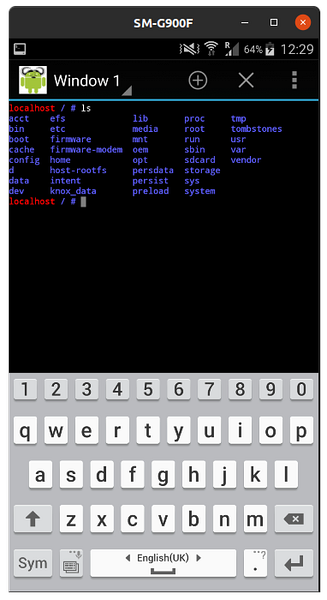
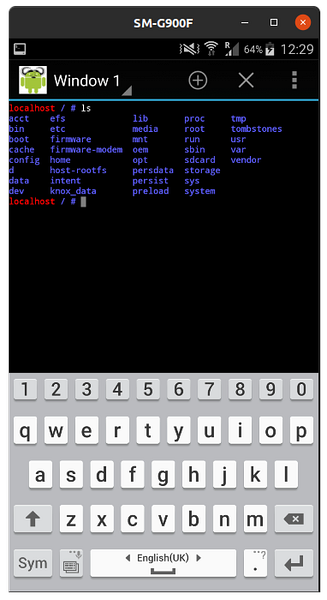
WheezyX
A WheezyX egy rootfs rendszer, amelyet a GNURoot alkalmazással telepíthet. A frissítéshez azonban át kell váltania egy újabb terjesztésre. Ezt úgy teheti meg, hogy megváltoztatja a fájlt az / etc / apt / sources fájlban.list fájl. Ez magában foglalja a teljes kép frissítését a busterre, ami problémákat okozhat.
deb http: // ftp.debian.org / debian / buster main contrib nem szabad deb-src http: // ftp.debian.org / debian / buster fő hozzájárulás nem ingyenesUserLand
A UserLand használatával hasonló funkciókat kap, de ezek szépen fel vannak sorolva a kezdőképernyőn. Nincs sok lehetősége, bár ezek mind elérhetők az alkalmazásban. A rendelkezésre álló lehetőségek több disztribúció és néhány alkalmazás. Az alkalmazás használata rendkívül egyszerű, és az összes fájlt lekéri, kicsomagolja, és felhívja az X szervert, a Vnc szervert vagy az Xsdl szervert. Ha kiválaszt egy lehetőséget, és engedélyezi annak telepítését, akkor ki kell választania a futási környezet megjelenítésének módját. Attól függően, hogy mit választ, a UserLand a Play Áruházba irányítja, hogy letöltse az eszközt erre a célra. A megfelelő eszköz letöltését követően az alkalmazás minden alkalommal elindítja ezt az eszközt, amikor elindítja a munkamenetet.
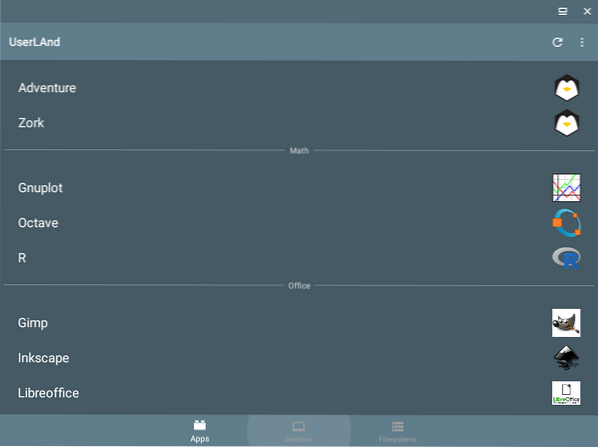
Fontos figyelmeztetés, hogy az új gyökérfájl-rendszer frissül ebben a folyamatban. Győződjön meg arról, hogy rendelkezik-e lemezterülettel a telepítéshez. A szükséges tárhely nagysága az alkalmazás választásától függ, de a jó 10 GB jó kezdet. Ha alacsony vagy, akkor hosszú telepítéssel járhat, és akkor az egész mindenképpen összeomlik helyhiány miatt.
https: // github.com / CypherpunkArmory / UserLAnd
Következtetés
A folyamat elindítása sokkal többet igényel, mint egyetlen alkalmazás. Szüksége lesz némi készségre a parancssorral és elegendő lemezterülettel a kezeléséhez. A türelme is megterhelheti magát, mivel az első futtatáskor meg kell várnia az első letöltést, majd azt követően, hogy a további frissítések.
A szerzőről

Mats Tage Axelsson
A Linux magazinok szabadúszó írója vagyok. Örömmel értesülök arról, hogy mi lehetséges a Linux alatt, és hogyan tudunk mindannyian bekapcsolódni a fejlesztésbe. Kitérek a megújuló energiákra és a hálózat új működési módjára is. Az írásomról többet találhat a blogomon.
Az összes bejegyzés megtekintése Phenquestions
Phenquestions


